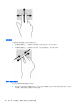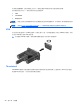User Guide-Windows 7
附註: 請參閱位於第 3 頁的瞭解您的電腦部分,以瞭解您的電腦所擁有的音量控制項之類型的詳細資
訊。
連接耳機
您可以將有線耳機連接到電腦上的耳機接頭中。
若要將無線耳機連接到電腦,請依照裝置製造商的指示進行。
警告! 為降低傷害人體的風險,請在戴上耳機、耳塞式耳機或頭戴式耳機前先降低音量設定。如需其
他安全資訊,請參閱《法規、安全與環境公告》。
連接麥克風
若要錄製音訊,請將麥克風連接到電腦上的麥克風接頭。錄音時為獲得最佳效果,請直接對著麥克風說
話,並在沒有背景雜音的場所錄製聲音。
檢查電腦的音訊功能
附註: 錄音時為獲得最佳效果,請直接對著麥克風說話,並在沒有背景雜音的場所錄製聲音。
若要檢查電腦的音訊功能,請依照下列步驟執行:
1. 選取開始>控制台>硬體和音效>音效。
2. 當聲音視窗開啟時,按一下音效標籤。在程式事件底下,選取任一聲音事件(例如嗶聲或警示
音),然後按一下測試按鈕。
您應該會由喇叭或連接的耳機聽到聲音。
若要檢查電腦的錄製功能,請依照下列步驟執行:
1. 選取開始>所有程式>附屬應用程式>錄音機。
2. 按一下開始錄音,然後對著麥克風說話。將檔案儲存在您桌面上。
3. 開啟多媒體程式,然後播放聲音。
若要確認或變更電腦的音訊設定:
▲
選取開始>控制台>音訊。
網路攝影機 (僅限特定機型)
部分電腦包含整合式網路攝影機。透過預先安裝的軟體,您便可以使用網路攝影機來拍攝相片或錄製視
訊。您可以預覽及儲存拍攝的相片或錄製的視訊。
網路攝影機軟體可讓您體驗下列功能:
●
擷取與分享視訊
●
使用即時通訊軟體處理視訊串流
●
拍攝相片
視訊
您的 HP 電腦是一部強大的視訊裝置,可讓您觀賞最愛網站上的串流視訊以及下載視訊和影片,不需要
連線到網路。
網路攝影機 (僅限特定機型)
29